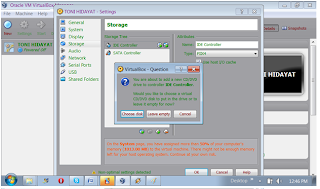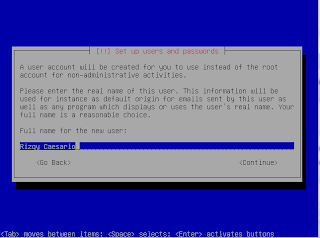Minggu, 27 Januari 2013
Perintah Dasar DOS
Mendiagnosis Permasalahan Perangkat yang Tersambung Jaringan Berbasis Luas (WAN)
Local Area Network (LAN)
Local Area Network (LAN) merupakan jaringan milik pribadi di dalam sebuah gedung atau kampus yang berukuran sampai beberapa kilometer. LAN seringkali digunakan untuk menghubungkan komputer-komputer pribadi dan workstation dalam kantor perusahaan atau pabrik-pabrik untuk memakai bersama resource (misalnya, printer, scanner) dan saling bertukar informasi. LAN dapat dibedakan dari jenis jaringan lainnya berdasarkan tiga karakteristik: ukuran, teknologi transmisi dan topologinya. LAN mempunyai ukuran yang terbatas, yang berarti bahwa waktu transmisi pada keadaan terburuknya terbatas dan dapat diketahui sebelumnya.
Local Area Network (LAN) merupakan jaringan milik pribadi di dalam sebuah gedung atau kampus yang berukuran sampai beberapa kilometer. LAN seringkali digunakan untuk menghubungkan komputer-komputer pribadi dan workstation dalam kantor perusahaan atau pabrik-pabrik untuk memakai bersama resource (misalnya, printer, scanner) dan saling bertukar informasi. LAN dapat dibedakan dari jenis jaringan lainnya berdasarkan tiga karakteristik: ukuran, teknologi transmisi dan topologinya. LAN mempunyai ukuran yang terbatas, yang berarti bahwa waktu transmisi pada keadaan terburuknya terbatas dan dapat diketahui sebelumnya.
Tips Mengatasi Permasalahan pada Jaringan LAN
Tips Mengatasi Permasalahan pada Jaringan LAN - Sudah lama IT Newbie tidak membahas tentang networking, biasanya IT Newbie lebih sering membahas virus, Tips trik windows. Kali ini IT Newbie mau memberikan sedikit berbagi informasi mengenai cara mengatasi permasalahan pada jaringan LAN.
Mendiagnosis permasalahan pengoperasian pc
a) Server
Server adalah komputer yang biasanya dikhususkan untuk penyimpanan data atau system operasi berbasis network (Network Operating System), berisikan daftar user yang diperbolehkanmasuk ke server tersebut. Jadi apabila komputer server mengalami kerusakan atau gangguan secara otomatis seluruh jaringan tidak berfungsi karena server merupakan pintu masuk dan sebagai pusat jaringan tersebut. Jadi apabila seluruh jaringan tidak dapat berfungsi berarti terjadi gangguan atau kerusakan pada server.
Server adalah komputer yang biasanya dikhususkan untuk penyimpanan data atau system operasi berbasis network (Network Operating System), berisikan daftar user yang diperbolehkanmasuk ke server tersebut. Jadi apabila komputer server mengalami kerusakan atau gangguan secara otomatis seluruh jaringan tidak berfungsi karena server merupakan pintu masuk dan sebagai pusat jaringan tersebut. Jadi apabila seluruh jaringan tidak dapat berfungsi berarti terjadi gangguan atau kerusakan pada server.
Sejarah Debian
Debian ( /ˈdɛbiən/) adalah sistem operasi
bebas yang dikembangkan secara terbuka oleh banyak programer
sukarela(pengembang Debian) yang tergabung dalam Proyek Debian. Sistem
operasi Debian adalah gabungan dari perangkat lunak yang dikembangkan
dengan lisensi GNU,
dan utamanya menggunakan kernel Linux, sehingga populer dengan nama
Debian GNU/Linux. Sistem operasi Debian yang menggunakan kernel Linux
merupakan salah satu distro Linux yang populer dengan kestabilannya.
Dengan memperhitungkan distro berbasis Debian, seperti Ubuntu, Xubuntu,
Knoppix, Mint, dan sebagainya, maka Debian merupakan distro Linux yang
paling banyak digunakan di dunia.
/ˈdɛbiən/) adalah sistem operasi
bebas yang dikembangkan secara terbuka oleh banyak programer
sukarela(pengembang Debian) yang tergabung dalam Proyek Debian. Sistem
operasi Debian adalah gabungan dari perangkat lunak yang dikembangkan
dengan lisensi GNU,
dan utamanya menggunakan kernel Linux, sehingga populer dengan nama
Debian GNU/Linux. Sistem operasi Debian yang menggunakan kernel Linux
merupakan salah satu distro Linux yang populer dengan kestabilannya.
Dengan memperhitungkan distro berbasis Debian, seperti Ubuntu, Xubuntu,
Knoppix, Mint, dan sebagainya, maka Debian merupakan distro Linux yang
paling banyak digunakan di dunia.
Macam-Macam Sistem Operasi Jaringan Berbasis Gui Dan Text
Sistem Operasi
Jaringan Berbasis GUI
Adalah
Sistem operasi
yang dalam proses Instalasinya, user tidak perlu menghafal perintah DOS
atau
bahasa pemograman yang digunakannya, dengan catatan menggunakan perintah
perintah yang berupa gambar atau simbol .Berikut beberapa contoh Sistem
Operasi
jaringan berbasis GUI
Instalasi Sistem Operasi Jaringan Berbasis GUI
Instalasi Sistem Operasi Jaringan Berbasis GUI (Graphical User Interface) merupakan modul teori dan atau praktikum yang membahas dasar-dasar menginstalasi sistem operasi komputer yang terhubung dalam jaringan.
Kekurangan dan kelebihan dari sistem operasi Debian dan Mac
Kelebihan dan kekurangan Debian
Debian hadir dengan membawa beberapa kelebihan dan kelemahan, yaitu sebagai berikut :
Kelebihan Debian
Beberapa kelebihan dari system operasi debian antara lain sebagai berikut:
- Free Software, artinya dapat mengambil/ menyalin source program Linux
tanpa dikenai biaya dan dapat memperbanyak, memodifikasi serta
menyebarluaskan secara bebas
Cara Setting Spamassassin Dan Postfix Di Debian 5
Mungkin diantara kalian bertanya kenapa mesti pakai postfix ma dovecot kenapa ngga pakai zimbra aja sih ??
Mungkin jawabannya ?? situasional Gan
Dalam tutorial kali ini lebih ditekankan pada pengaturan spamassassin + postfix . Karena pada kasus kali ini server yang saya bangun hanya untuk sekedar keperluan smtp relay.
Mungkin jawabannya ?? situasional Gan
Dalam tutorial kali ini lebih ditekankan pada pengaturan spamassassin + postfix . Karena pada kasus kali ini server yang saya bangun hanya untuk sekedar keperluan smtp relay.
Cara Menginstal Linux Debian 5 Menggunakan VirtualBox
Bagi
kalian yang ingin mencoba menginsal Linux Debian namun kalian takut
mempraktekkannya secara langsung pada computer kalian karena takut
merusak system OS lama kalian, kamu bisa mempraktekkannya dengan
menggunakan VirtualBox,jika kalian belum memiliki VirtualBox kamu bisa download disini.
Dan sekarang kita akan mulai mencoba menginstal Linux Debian Menggunakan VirtualBox
Langkah-langkahnya sebagai berikut :
1.Buka Installer Virtual Box - Lalu Pilih Next
2. Memilih Tempat Instalasinya, lalu pilih Next
3.Pilih di mana saja anda akan membuat shortcut di buat,lalu pilih
Next.
4.Biasanya akan muncul peringatan bahwa koneksi ke jaringan akan diputus sementara apabila sedang koneksi Internet. Klik saja Yes
5. Klik Install untuk memulai proses instalasi.
6.Jika UAC muncul, klik saja Yes.
7. Sampai disini Anda sudah berhasil menginstall VirtualBox. Klik Finish untuk menjalankan program VirtualBox.
Setelah
selesai menginstal VirtualBox sekarang tingal Membuat data penyimpanan
untuk Linux Debian pada software VirtualBox tersebut dan
langkah-langkahnya seperti di bawah ini :
Klik next untuk melanjutkan installasi
Isi nama, lalu plih OS yang akan digunakan dan versinya, cntoh disini memakai OS Linux dan vesi Debian
pilih kapasitas memory yang akan digunakan, lalu next
Checklist Boot Hard Disk dan create new hard disk
Lalu klik next
Untuk storage type pilih dinamically expanding storage, lalu next
Pilih ukuran harddisk yang akan digunakan untuk ubuntu nanti, disini saya pilih 8GB, lalu next
Klik finish
Klik setting pada homescreen "virtual box
lalu pada system kita checklist CD/DVD-ROM sebagai boot order
Setelah itu klik storage , dan klik yang seperti gambar CD disamping IDE Controller
Klik choose disk
Maka akan muncul tampilan seperti ini, lalu pilih file ISO yang akan diinstall, disini saya mnginstall ubuntu, klik ubuntu
Setelah ada tampilan seperti ini lalu klik ok
Lalu klik start
Klik ok
Setelah
selesai menginstall VirtualBox-nya sekarang kita akan memulai
penginstalan Linux Debiannya dan langkah-langkahnya sebagai berikut :
1.Boot komputer, laptop atau notebook pada BIOS harus diatur DVD-ROM
yang booting pertama. Setelah itu masukkan DVD Debian 5.0 ke dalam DVD
ROOM, lalu Simpan pengaturan pada BIOS.
2. Pilih
menu install untuk melanjutkan menginstal Debian 5 Lenny, atau menu
graphical install untuk mencicipi instalasi Debian 5 Lenny dengan grafik
yang berbeda. Sebaiknya gunakan install biasa, karena dapat
mempercepat proses installasi.
3.Proses
pertama adalah memilih bahasa. Pilih bahasa yang menurut anda mudah
untuk melanjutkan instalasi. Sebaiknya pilih bahasa inggris.
4. Setelah selesai memilih bahasa, akan masuk untuk memilih negara, keyboard.
a. Other > Asia > Indonesia
b. Untuk keyboard gunakan Default saja.
a. Other > Asia > Indonesia
b. Untuk keyboard gunakan Default saja.
5. Selanjutnya adalah scanning cd room, memuat komponen tambahan dan scanning hardware.
6.
Pada proses selanjutnya adalah proses konfigurasi jaringan DHCP. Anda
bisa membatalkan proses ini, dan mengatur konfigurasinya secara manual.
Karena, proses ini membutuhkan koneksi internet jika kita mengaturnya
secara otomatis.
7. Selanjutnya, pemilihan waktu:
8.Proses selanjutnya akan menuju proses pemartisian harddisk.
9.Kemudian
scanning hard disk dan memilih partisi hard disk yang akan dipasangi
Debian 5 Lenny. Gunakan ext2 untuk /home dan ext3 untuk /root, serta
Swap Area untuk membantu RAM. Setelah melakukan pilihan pada hard disk,
dan menentukan titik mounting hard disk tersebut, lanjutkan dengan
memilih selesai memilih partisi hard disk.
Proses
selanjutnya adalah format partisi hard disk yang telah dipilih, serta
format partisi hard disk yang digunakan sebagai swap. Setelah
formating, proses selanjutnya adalah memasang sistem dasar pada partisi
yang telah dipilih.
10. Proses berikutnya adalah menentukan password untuk root, Nama lengkap anda, nama user anda, dan password user.
11.Proses selanjutnya adalah konfigurasi pengelola paket. Pada proses
ini, akan anda scanning DVD Debian yang lain, atau lebih tepatnya
Repository Debian. Jika anda memiliki 4 DVD Repo Debian, anda bisa
memilih untuk scan DVD yang lain, dengan cara memilih Yes. Setelah anda
selesai scanning semua DVD Debian, masukkan kembali DVD Debian Disk 1,
untuk melanjutkan konfigurasi pengelola paket.
12. Setelah proses konfigurasi selesai, maka anda akan disediakan
pilihan paket Debian yang akan anda install. Secara default, paket yang
terinstal adalah Debian Desktop. Anda bisa memilih paket lain dengan
cara memilihnya menggunakan tombol spasi. Setelah selesai memilih
paket, tekan enter untuk melanjutkan instalasi dan memasang paket yang
telah anda pilih.
13. Setelah selesai memasang Software atau paket yang telah anda
pilih, proses selanjutnya adalah memasang grub. Pilih Yes jika anda
ingin menginstal Grub. Atau, anda bisa menggunakan Lilo.
14. Setelah anda selesai menginstal Grub, proses selanjutnya adalah
menyelesaikan instalasi. Setelah selesai, maka komputer, laptop atau
notebook anda akan meminta untuk restart. Setelah restart, anda bisa
menggunakan Debian 5 Lenny yang telah anda install.
Langganan:
Komentar (Atom)